实验二TCP╱IP协议的安装与调试.doc
《实验二TCP╱IP协议的安装与调试.doc》由会员分享,可在线阅读,更多相关《实验二TCP╱IP协议的安装与调试.doc(7页珍藏版)》请在冰豆网上搜索。
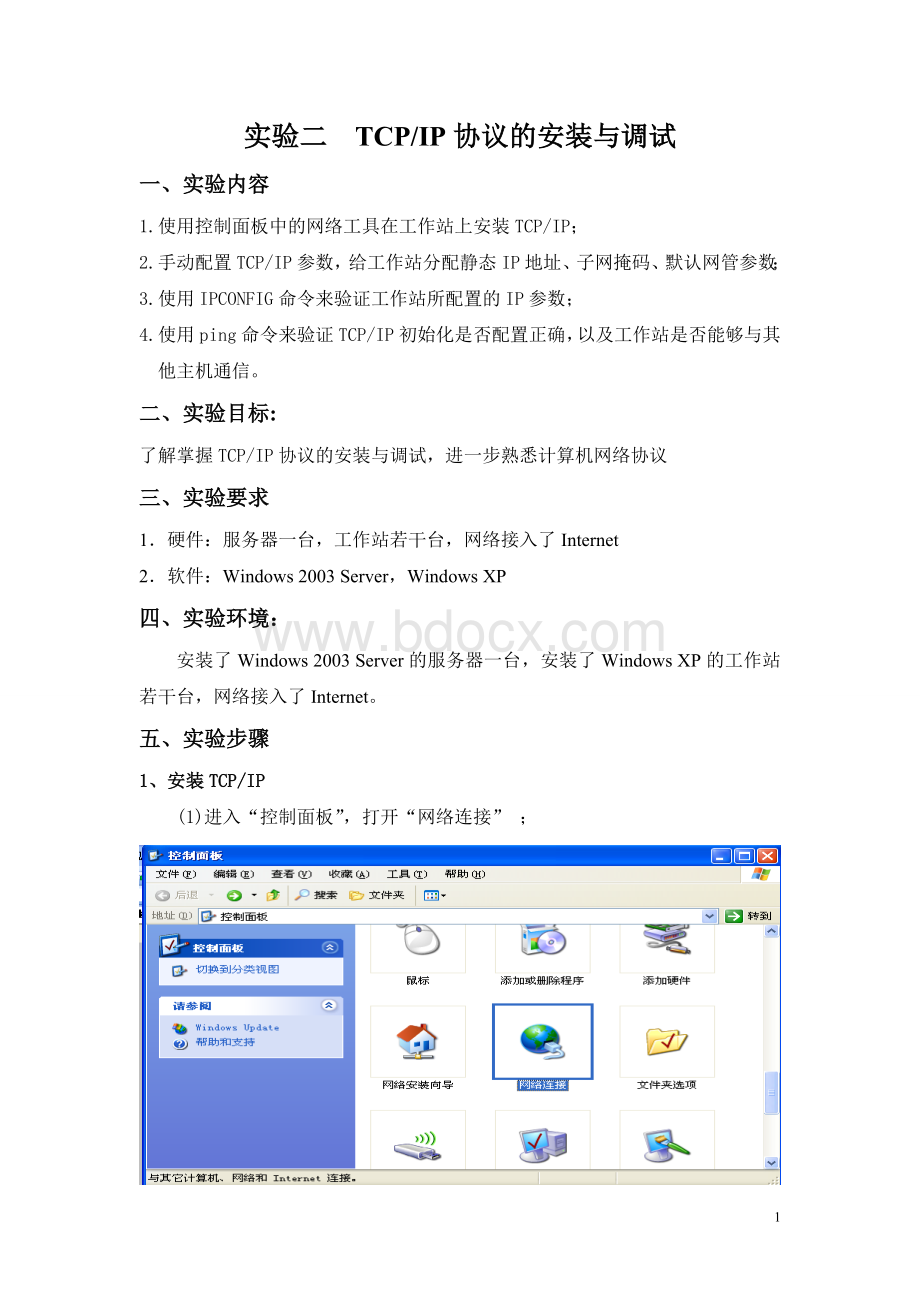
实验二TCP/IP协议的安装与调试
一、实验内容
1.使用控制面板中的网络工具在工作站上安装TCP/IP;
2.手动配置TCP/IP参数,给工作站分配静态IP地址、子网掩码、默认网管参数;
3.使用IPCONFIG命令来验证工作站所配置的IP参数;
4.使用ping命令来验证TCP/IP初始化是否配置正确,以及工作站是否能够与其他主机通信。
二、实验目标:
了解掌握TCP/IP协议的安装与调试,进一步熟悉计算机网络协议
三、实验要求
1.硬件:
服务器一台,工作站若干台,网络接入了Internet
2.软件:
Windows2003Server,WindowsXP
四、实验环境:
安装了Windows2003Server的服务器一台,安装了WindowsXP的工作站若干台,网络接入了Internet。
五、实验步骤
1、安装TCP/IP
(1)进入“控制面板”,打开“网络连接”;
(2)在“网络连接”中,双击“本地连接”图标,进入“本地连接状态”;
(3)单击“属性”查看本地计算机所安装的网络组件。
(4)点击“安装”
(5)在弹出的“选择网络组件类型”中选择“协议”进行“添加”操作,并在弹出的“选择网络协议”中,选择“MicrosoftTCP/IP”进行安装
2、手动配置TCP/IP参数
在TCP/IP协议安装完成后,需对相应的参数进行配置例如:
IP地址、子网掩码、默认网管、首选DNS服务器、备用DNS服务器等。
在配置时,
(1)进入“控制面板”,打开“网络连接”;
(2)在“网络连接”中,双击“本地连接”图标,进入“本地连接状态”;
(3)单击“属性”查看本地计算机所安装的网络组件。
(4)双击“Internet协议(TCP/IP)”,在弹出“Internet协议(TCP/IP)属性”中进行参数设置。
说明解析:
1.IP地址:
Internet上每台主机都有一个唯一的IP地址,是该该地址可以在主机之间传递信息,这是Internet能够运行的基础。
IP地址的长度为32位,分为4段,每段8位,用十进制数字表示,每段数字范围在0-255,段与段之间用句点隔开。
例如:
192.168.2.1.IP地址有两部分组成,一部分为网络地址,另一部分为主机地址。
全世界的IP地址分为A、B、C、D、E5类,最为常用的是B和C类。
2.子网掩码:
子网掩码不能单独存在,必须结合IP地址一起使用。
子网掩码只有一个作用,就是将某个IP地址划分成网络地址和主机地址。
该地址长度为32位,分为4段,每段8位,用十进制数字表示。
例如:
255.255.255.0,其二进制为11111111111111111111111100000000,该地址为C类地址的默认子网掩码。
3.默认网关:
网关是一个网络连接到另一个网络的“关口”,也可以说是一个网络通向其他网络的IP地址,例如:
网络A和网络B,网络A的IP地址范围:
192.168.1.1-192.168.1.254,子网掩码为:
255.255.255.0.网络B的IP地址范围:
192.168.2.1-192.168.2.254,子网掩码为255.255.255.0.在没有路由器的情况下,两个网络之间是不能进行TCP/IP通信的,而要实现两个网络之间的通信,则必须为每个网络分配一个IP地址,使得网络与网络之间的主机可以通过该IP地址进行互相访问,这个网络的IP地址便是网关,一般网关地址在十进制中最后一位为“1”。
4.DNS:
DNS是域名系统的缩写。
在Internet上域名与IP地址之间是一一对应的,域名虽然便于人们记忆,但及其之间只能通过IP地址进行相互通信,他们之间的转换工作称为域名解析,域名解析需要由专门的服务器来完成,DNS就是进行域名解析的服务器。
3、使用IPCONFIG命令来测试TCP/IP是否安装成功
在TCP/IP参数配置完成后,可以通过IPCONFIG命令来检测该参数是否配置正确,具体操作步骤:
点击“开始”->进入“运行”输入“cmd”->在DOS状态下输入命令:
Ipconfig/all,便可查看到以上所说的参数,
其中:
hostname为主机名、
physicaladdress为物理地址(网卡地址)、
ipaddress为IP地址、subnetmask为子网掩码、
defaultgateway为默认网关、
dnsservers为DNS服务器。
4、使用PING命令来验证
在所有参数确认无误后,可以通过ping命令来检测该参数和网络是否
配置连接正确。
具体操作步骤:
点击“开始”->进入“运行”输入“cmd”->在DOS状态下输入命令:
Ping127.0.0.1检测本机网卡是否正常工作;
图解:
在“ping127.0.0.1”(127.0.0.1是一个内网地址,泛指本机的意思,不管连接网络没有,都能ping通)命令执行中,发出四个32byte的数据包对本机进行检测,每个包的TTL(生存周期)在128ms,发出四个包,接受到四个包,丢失率为0%,四个包中,最短响应时间为0ms,最长响应时间为0ms,平均响应时间为0ms。
Ping检测网络是否正常。
图解:
在“ping”命令执行中,发出四个32byte的数据包对网络进行检测,每个包的TTL(生存周期)在55ms,发出四个包,接受到四个包,丢失率为0%,四个包中,最短响应时间为90ms,最长响应时间为93ms,平均响应时间为91ms。
六、实验总结
通过本实验,我了解了安装TCP/IP过程,和配置TCP/IP参数,给工作站分配静态IP地址、子网掩码、默认网管参数中学到了更多相关知识,还有使用ping命令来验证TCP/IP初始化是否配置正确,以及工作站是否能够与其他主机通信的基本方法,同时也大大增强了我的动手能力。
7